怎么设置炫酷手机屏幕背景,在现代社会中手机已经成为人们日常生活的重要组成部分,为了个性化手机,许多人喜欢设置炫酷的手机屏幕背景和桌面背景图片。对于一些新手来说,如何设置这些背景可能会有些困惑。不用担心!在本文中我们将介绍如何设置炫酷的手机屏幕背景和桌面背景图片。无论你是使用安卓系统还是苹果系统,都能轻松跟随我们的步骤来设置你喜欢的背景,让你的手机焕发出个性的光彩。
怎么设置手机桌面背景图片
具体方法:
1.点击手机桌面上的“图库”。

2.进入图库,找到要设置为手机桌面背景的图片,然后点击打开。
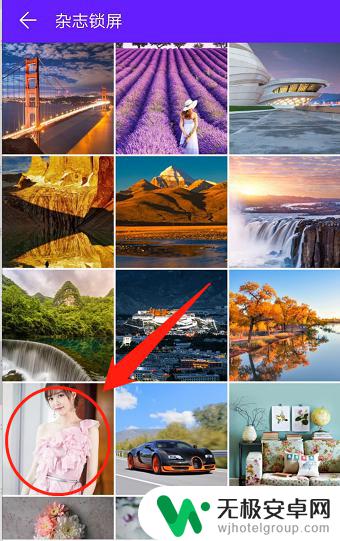
3.打开图片后,再次点击图片。这时候会在图片下边出现一行文字,点击“更多”。

4.在弹出的列表中选择“设置为”。
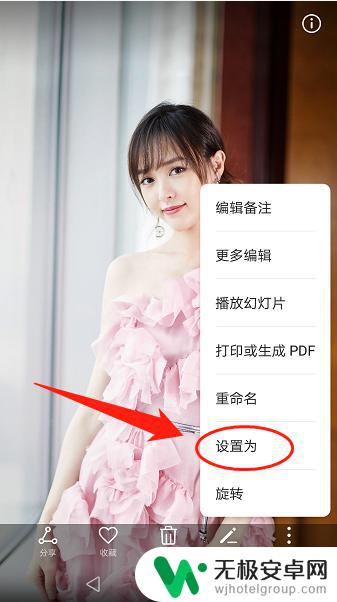
5.在弹出的对话框中选择“壁纸”。
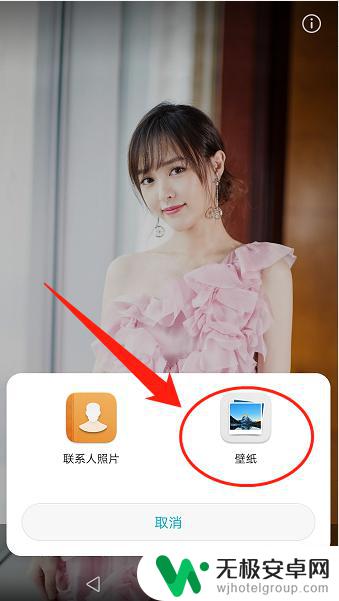
6.进入设置壁纸页面,点击右上角的“勾”。

7.在弹出的列表中,选择“设为桌面”。
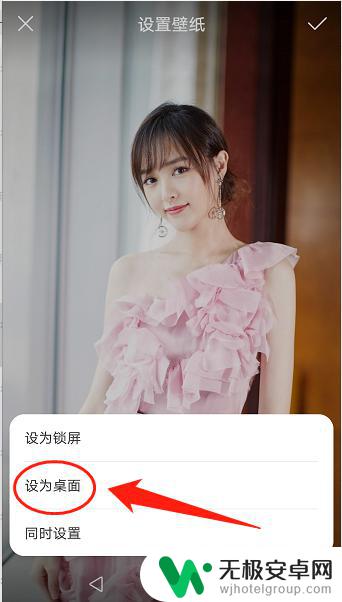
8.设置完成,手机桌面背景已经更换。
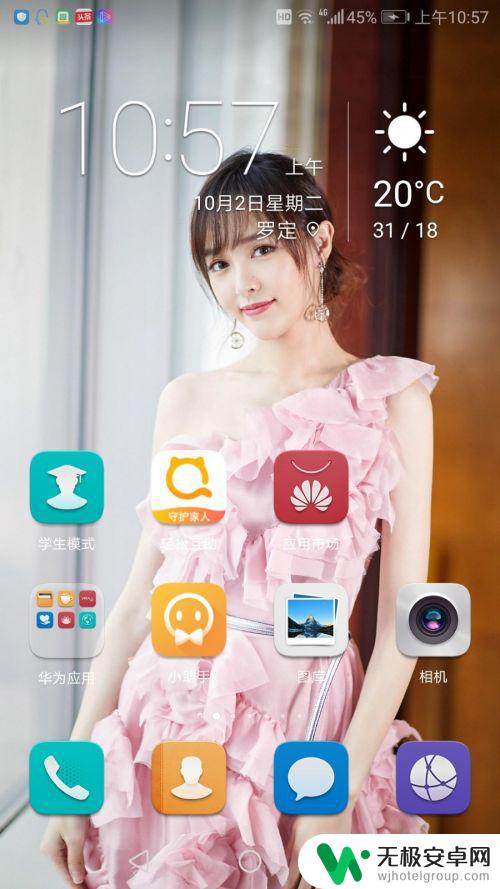
以上就是设置炫酷手机屏幕背景的全部内容,有需要的用户可以按照这些步骤进行操作,希望能够对大家有所帮助。









